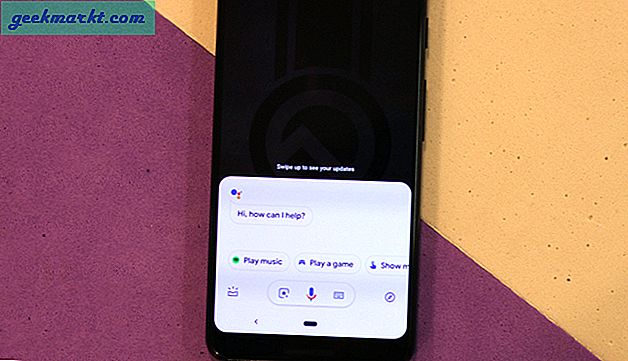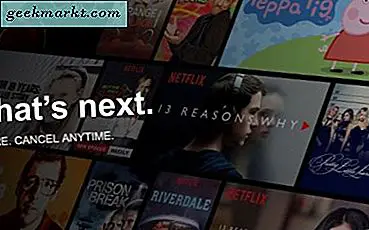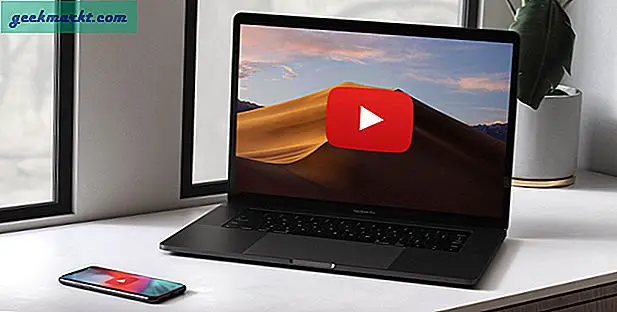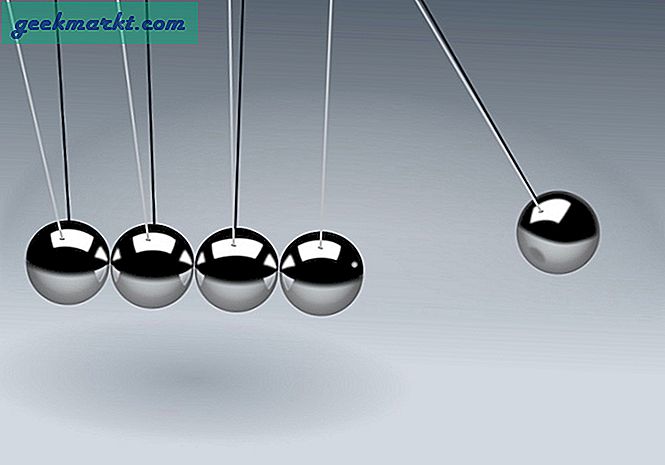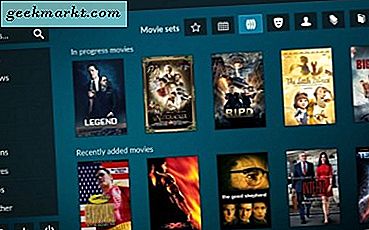แล็ปท็อปไม่ดีมากถ้าคุณไม่สามารถเรียกเก็บเงินได้ แทนที่จะเป็นโรงไฟฟ้าแบบพกพาของการผลิตที่ควรจะเป็นมันเป็นอย่างใดอย่างหนึ่งที่มีราคาแพงหรือแทนเดสก์ท็อปลดน้ำหนัก underpowered หากแล็ปท็อปของคุณเสียบอยู่ แต่ไม่ชาร์จไฟนี่เป็นวิธีแก้ไขปัญหาดังกล่าว
โดยทั่วไปมีอยู่สามเหตุผลหลักที่ทำให้แล็ปท็อปไม่คิดค่าใช้จ่าย:
- อะแดปเตอร์หรือสายไฟชำรุด
- ปัญหาด้านพลังงานของ Windows
- แบตเตอรี่แล็ปท็อปชำรุด
ฉันจะครอบคลุมทั้งสาม

อะแดปเตอร์ไฟหรือสายไฟผิดพลาดจะหยุดชาร์จแล็ปท็อป
พิจารณาว่าแล็ปท็อปราคาแพงมีราคาแพงแค่ไหนคุณภาพของอะแดปเตอร์ไฟก็ค่อนข้างต่ำ หากแล็ปท็อปของคุณเสียบอยู่และไม่ชาร์จไฟสายไฟและอะแดปเตอร์ควรเป็นพอร์ตการโทรครั้งแรกของคุณ
ตรวจสอบปลายทั้งสองด้านอย่างแน่นหนา หนึ่งในเต้าเสียบผนังและอื่น ๆ ในพอร์ตพลังงานแล็ปท็อปของคุณ หากอะแดปเตอร์ AC มีไฟแสดงสถานะตรวจสอบให้แน่ใจว่าได้เสียบปลั๊กไว้ในขณะเสียบปลั๊กไฟ
มองหาการเคลื่อนไหวที่ชาร์จตรงกับแล็ปท็อป หลังจากใช้งานเป็นจำนวนมากหรือเนื่องจากมีการควบคุมคุณภาพที่ไม่ดีอาจมีการเคลื่อนไหวเล็กน้อย บางครั้งถ้าคุณใช้แรงบนสายไฟที่ตรงกับแล็ปท็อปก็สามารถงอและสร้างการเคลื่อนไหวได้ ตรวจสอบสิ่งนี้ เลื่อนสายชาร์จประมาณเล็กน้อยซึ่งต่อเข้ากับแล็ปท็อปเพื่อดูว่ามีปัญหาหรือไม่
ถ้าคุณรู้จักคนอื่นที่มีแล็ปท็อปรุ่นเดียวกันให้ยืมที่ชาร์จของตัวเองเพื่อดูว่าสามารถใช้งานได้หรือไม่
ปัญหาด้านพลังงานของ Windows
หากคุณใช้แล็ปท็อป Windows มีปัญหาทั่วไปเกี่ยวกับไดรเวอร์ Microsoft Battery Control Method ของ Microsoft ACPI นี้ได้รับรอบตั้งแต่ Windows 7 ผ่าน Windows 10 และอาจมีผลต่อการชาร์จ การแก้ไขค่อนข้างง่ายซึ่งเป็นเหตุผลที่ฉันใส่ที่สองนี้
- พิมพ์ 'dev' ลงใน Cortana / ค้นหา Windows box และเปิด Windows Device Manager
- เลือกแบตเตอรี่และเปิดเมนู
- เลือกวิธีการควบคุม ACPI ของ Microsoft ไดรเวอร์แบตเตอรี่
- คลิกขวาและเลือก Uninstall
- เลือกสแกนหาการเปลี่ยนแปลงฮาร์ดแวร์ในเมนูด้านบนของ Device Manager
- อนุญาตให้ Windows สแกนและติดตั้งโปรแกรมควบคุมอีกครั้ง
การแทนที่วิธีการควบคุม ACPI ของ Microsoft แบบ Battery จะช่วยแก้ปัญหาหลายประการในขณะที่แล็ปท็อปกำลังเสียบอยู่ แต่ไม่สามารถชาร์จได้
หากไม่ได้ผลคุณควรลองระบายความร้อนบนแล็ปท็อป การดำเนินการนี้จะเอาแบตเตอรี่ออกและบังคับให้แล็ปท็อปปลดปล่อยแรงดันไฟฟ้าตกค้างใด ๆ เหมือนกับการตั้งค่าฮาร์ดและบางครั้งก็สามารถเขย่าแบตเตอรี่กลับคืนสู่ชีวิตได้
- ถอดแบตเตอรี่แล็ปท็อปและสายไฟออก
- กดปุ่มเปิด / ปิดค้างไว้ที่แล็ปท็อปเป็นเวลา 20 - 30 วินาที
- ใส่แบตเตอรี่และบูตแล็ปท็อป
- เมื่อเปิดเครื่องแล้วให้เสียบสายไฟเข้ากับแล็ปท็อปและดูว่าชาร์จหรือไม่
หากไม่ได้ผลคุณอาจมีแบตเตอรี่แล็ปท็อปที่ชำรุด มีการทดสอบเพียงไม่กี่ที่คุณสามารถเรียกใช้เพื่อหาว่าฉันจะปกปิดได้ภายในหนึ่งนาที
รีเซ็ต SMC บน MacBook
การตั้งค่า SMC บน MacBook เป็นเครื่องมือที่มีประโยชน์ซึ่งไม่สามารถใช้งานได้กับ Windows SMC, System Management Controller มีอิทธิพลต่อการจัดการแบตเตอรี่และพลังงานดังนั้นขั้นตอนเพิ่มเติมที่เป็นประโยชน์ซึ่งคุณสามารถใช้กับแบตเตอรี่ MacBook ของคุณจะไม่เรียกเก็บเงิน การรีเซ็ต SMC จะรีเซ็ตการกำหนดค่าบางอย่างดังนั้นคุณจะต้องกำหนดค่าใหม่อีกครั้ง แต่นอกเหนือจากนี้กระบวนการนี้จะไม่เป็นอันตราย
- ปิด MacBook และเชื่อมต่ออะแดปเตอร์ไฟ
- กดปุ่ม Shift + Control + Option ค้างไว้และปุ่ม Power พร้อมกัน
- ปล่อยกุญแจทั้งหมดและคุณจะเห็นแสงสีอะแดปเตอร์เปลี่ยนสีเป็นเวลาสั้น ๆ
- เริ่มต้น MacBook ของคุณและทดสอบใหม่
แบตเตอรี่แล็ปท็อปชำรุด
แบตเตอรี่ที่ชำรุดอาจมีแนวโน้มในแล็ปท็อปรุ่นเก่ามากกว่าเครื่องใหม่ แต่เป็นไปได้ในอุปกรณ์ใด ๆ การทดสอบนี้มีข้อ จำกัด แต่มีสองสิ่งที่คุณสามารถทำได้
ตรวจสอบคู่มือแล็ปท็อปของคุณสำหรับกระบวนการทดสอบฮาร์ดแวร์ ในแล็ปท็อป Dell ให้ปิดสวิตช์แล้วเปิดเครื่องอีกครั้ง ทันทีที่คุณเห็นโลโก้ Dell ให้กด F12 เพื่อเปิดรายการบูต เลือก Diagnostics ภายใน Diagnostics เป็นคุณลักษณะการทดสอบแบตเตอรี่
ใน Macbook Pro ให้ปิดแล็ปท็อปและเปิดขึ้นอีกครั้ง กดปุ่ม 'D' บนแป้นพิมพ์จนกว่าคุณจะเห็น Apple Hardware Test เลื่อนไปทางเลือกภาษาแล้วเลือกการทดสอบมาตรฐาน
แล็ปท็อปเครื่องอื่น ๆ มีคุณสมบัติในการทดสอบที่เหมือนกันให้ตรวจสอบคู่มือเพื่อดูวิธีเข้าถึงเครื่องของคุณ
คุณยังสามารถเรียกใช้แล็ปท็อปของคุณได้โดยไม่ต้องใช้แบตเตอรี่แม้ว่าจะไม่ค่อยพิสูจน์ คุณสามารถถอดแบตเตอรี่แล็ปท็อปออกรวมทั้งไฟชาร์จและเปิดแล็ปท็อปได้อย่างปลอดภัย ถ้าทำงานคุณรู้ว่าแล็ปท็อปเองทำงาน แต่การทดสอบไม่ได้บอกคุณว่าปัญหานี้เกิดขึ้นกับแบตเตอรี่หรือแผงชาร์จไฟในแล็ปท็อปหรือไม่
ถ้าคุณรู้จักใครบางคนที่มีแล็ปท็อปเครื่องเดียวกันให้เปลี่ยนแบตเตอรี่เพื่อดูว่ามีใครทำงานหรือไม่ นี่เป็นเพียงการทดสอบจริงสำหรับแบตเตอรี่นอกเหนือจากการซื้อแบตเตอรี่ใหม่